レビューセットにMicrosoft 365 以外のデータを読み込む
重要
この記事は、従来の 電子情報開示エクスペリエンスにのみ適用されます。 クラシック電子情報開示エクスペリエンスは 2025 年 8 月に廃止 され、廃止後は Microsoft Purview ポータルのエクスペリエンス オプションとして利用できなくなります。
この移行の計画を早い段階で開始し、 Microsoft Purview ポータルで新しい電子情報開示エクスペリエンスの使用を開始することをお勧めします。 最新の電子情報開示機能と機能の使用の詳細については、「 電子情報開示の詳細」を参照してください。
Microsoft Purview eDiscovery (Premium) で分析する必要があるドキュメントがすべて Microsoft 365 にあるわけではありません。 電子情報開示 (Premium) の Microsoft 365 以外のデータ インポート機能を使用すると、Microsoft 365 にないドキュメントをレビュー セットにアップロードできます。 この記事では、分析のために Microsoft 365 以外のドキュメントを電子情報開示 (Premium) に取り込む方法について説明します。
ヒント
E5 のお客様でない場合は、90 日間の Microsoft Purview ソリューション試用版を使用して、Purview の追加機能が組織のデータ セキュリティとコンプライアンスのニーズの管理にどのように役立つかを確認してください。 Microsoft Purview 試用版ハブから開始します。 サインアップと試用期間の詳細については、こちらをご覧ください。
Office 365以外のコンテンツをアップロードするための要件
この記事で説明する Microsoft 365 以外のアップロード機能を使用するには、次のものが必要です。
Microsoft 365 以外のコンテンツを関連付けるすべてのカストディアンは、適切なライセンスを持っている必要があります。 詳細については、「 電子情報開示の概要 (Premium)」を参照してください。
既存の電子情報開示 (Premium) ケース。
Microsoft 365 以外のデータをアップロードして関連付ける前に、カストディアンをケースに追加する必要があります。
Microsoft 以外の 365 データは、電子情報開示 (プレミアム) でサポートされているファイルの種類である必要があります。 詳細については、「電子情報開示 (Premium) でサポートされているファイルの種類」を参照してください。
レビュー セットにアップロードされたすべてのファイルは、フォルダーにある必要があります。各フォルダーは、特定のカストディアンに関連付けられています。 これらのフォルダーの名前には、alias@domainnameのような名前付け形式を使用する必要があります。 alias@domainname は、ユーザーの Microsoft 365 エイリアスとドメインにする必要があります。 ルート フォルダー内のすべてのalias@domainname フォルダーを収集できます。 ルート フォルダーには、alias@domainname フォルダーのみを含めることができます。 ルート フォルダー内のルーズ ファイルはサポートされていません。
アップロードする Microsoft 365 以外のデータのフォルダー構造は、次の例のようになります。
- c:\nonO365\abraham.mcmahon@contoso.com
- c:\nonO365\jewell.gordon@contoso.com
- c:\nonO365\staci.gonzalez@contoso.com
abraham.mcmahon@contoso.com、jewell.gordon@contoso.com、staci.gonzalez@contoso.comは、ケースのカストディアンの SMTP アドレスです。
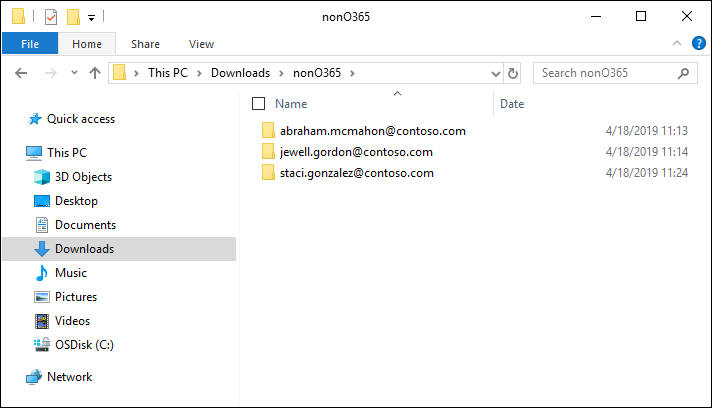
電子情報開示マネージャーの役割グループ (および電子情報開示管理者として追加) に割り当てられているアカウント。
Microsoft 365 以外のコンテンツ フォルダー構造にアクセスできるコンピューターにインストールされている AzCopy ツール。 AzCopy をインストールするには、「 AzCopy の概要」を参照してください。 既定の場所 ( %ProgramFiles(x86)%\Microsoft SDK\Azure\AzCopy) に AzCopy をインストールしてください。 最新バージョンの AzCopy を使用する必要があります。 Microsoft 365 以外のデータを電子情報開示 (Premium) に読み込むと、他のバージョンの AzCopy が機能しない場合があります。
Microsoft 365 以外のコンテンツを電子情報開示 (Premium) にアップロードする
注:
期間限定で、新しい Microsoft Purview ポータルで従来の電子情報開示エクスペリエンスを利用できます。 電子情報開示エクスペリエンス設定で Purview ポータルのクラシック電子情報開示エクスペリエンスを有効にして、新しい Microsoft Purview ポータルにクラシック エクスペリエンスを表示します。
電子情報開示マネージャーまたは電子情報開示管理者として、電子情報開示 (Premium) を開き、Microsoft 365 以外のデータがアップロードされるケースに移動します。
[ レビュー セット] を選択し、Microsoft 365 以外のデータをアップロードするレビュー セットを選択します。 レビュー セットがない場合は、作成できます。
レビュー セットを開くには、レビュー セットを選択するか、選択して [ レビュー セットを開く] を選択します。
レビュー セットで、[レビュー セットの管理] ([アクション] オプションの直後の下矢印) を選択し、[非Office 365 データ] オプションを選択します。
[ ファイルのアップロード] を選択して、データ インポート ワークフローを開始します。
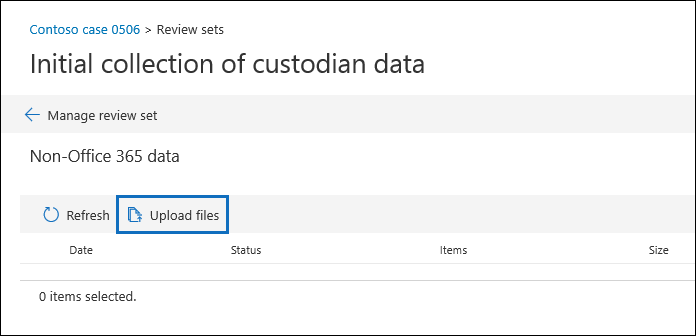
ワークフローの最初の手順では、ファイルをアップロードするためのセキュリティで保護された Microsoft が提供する Azure Storage の場所を準備します。 準備が完了すると、[ 次へ: ファイルのアップロード] がアクティブになります。
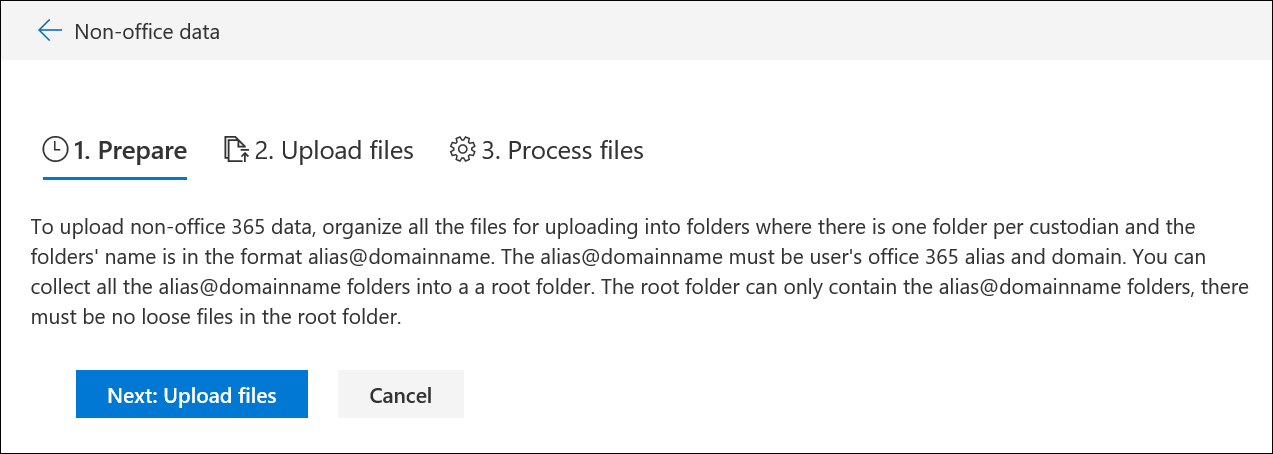
[ 次へ: ファイルのアップロード] を選択します。
[ ファイルのアップロード ] ページで、次の操作を行います。
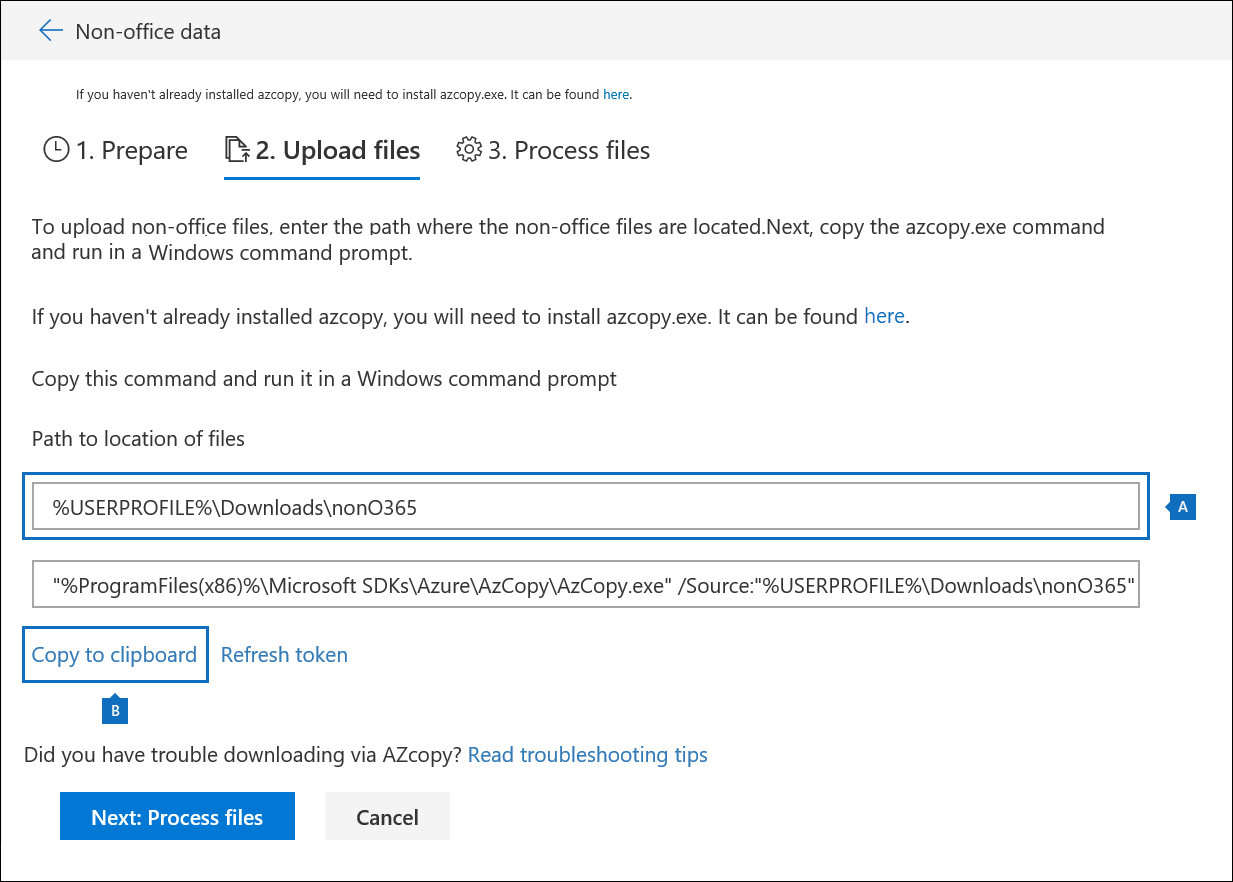
a. [ ファイルの場所へのパス ] ボックスに、アップロードする Microsoft 365 以外のデータを保存したルート フォルダーの場所を確認または入力します。 たとえば、[ 開始する前に] セクションに示されているサンプル ファイルの場所として、「 %USERPROFILE\Downloads\nonO365」と入力します。 正しい場所を指定すると、パスの下のボックスに AzCopy コマンドが正しく更新されます。
b. [ クリップボードにコピー] を 選択して、ボックスに表示されるコマンドをコピーします。
Windows コマンド プロンプトを起動し、前の手順でコピーしたコマンドを貼り付け、 Enter キーを押して AzCopy コマンドを起動します。 コマンドを開始すると、Microsoft 365 以外のファイルが、手順 4 で準備された Azure Storage の場所にアップロードされます。
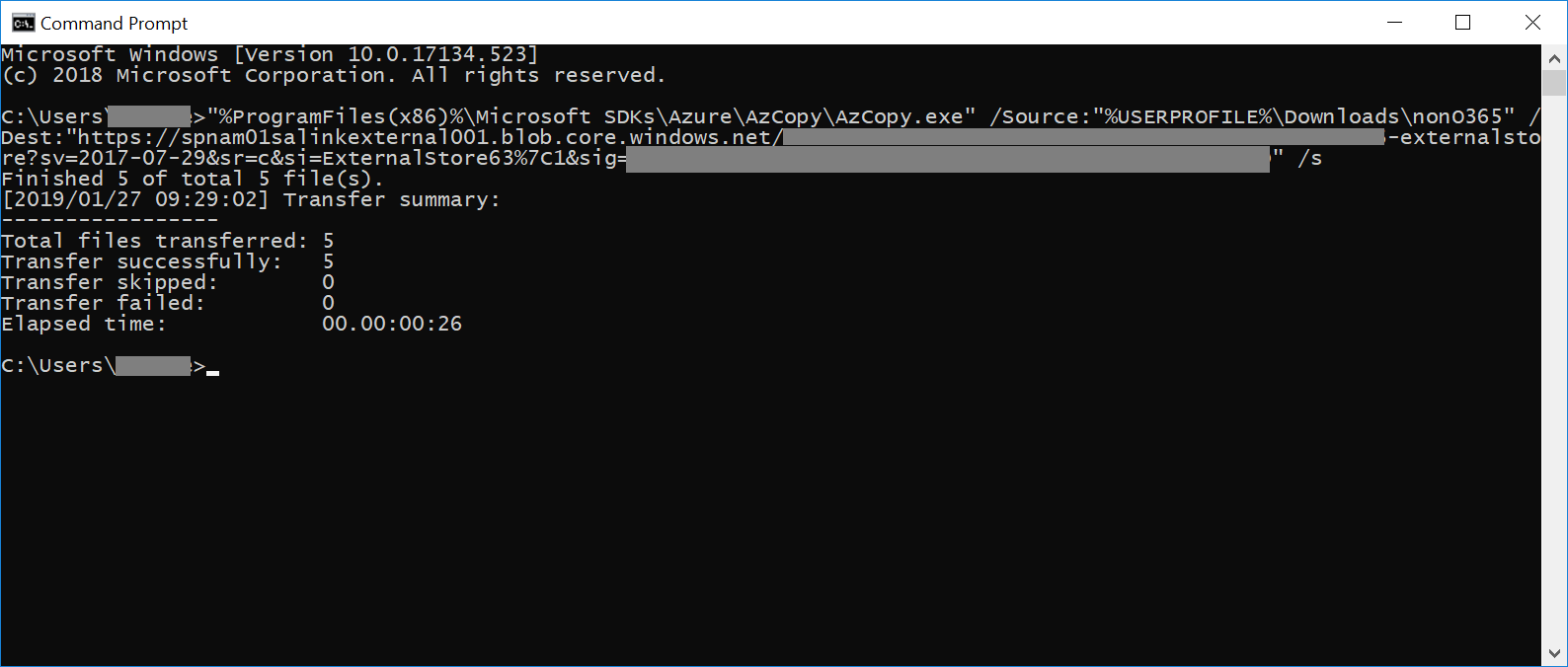
注:
最新バージョンの AzCopy を使用して、[ ファイルのアップロード ] ページで提供されているコマンドを正常に使用する必要があります。 指定された AzCopy コマンドが失敗した場合は、「 電子情報開示での AzCopy のトラブルシューティング (Premium)」を参照してください。
Microsoft Purview ポータルに戻るし、[次へ: ワークフロー内のファイルを処理する] を選択します。 これにより、Azure Storage の場所にアップロードされた Microsoft 365 以外のファイルの処理、テキスト抽出、インデックス作成が開始されます。
[ファイルの 処理] ページ または [ ジョブ ] タブで、 レビュー セットに Microsoft 365 以外のデータを追加するという名前のジョブを表示して、ファイルの処理の進行状況を追跡します。 ジョブが完了すると、新しいファイルがレビュー セットで使用できるようになります。

- 処理が完了したら、ワークフローを閉じることができます。